무료로 24시간 마인크래프트 서버 여는 방법
- 추천, 리뷰
- 📚 2.1min to read

램 등이 부족한 경우 여기를 클릭해서 저렴한 유료 마인크래프트 호스팅 참고
이곳에 나와있는 방법은 해외결제가 가능한 신용/체크카드가 필요합니다.(비용은 청구되지 않습니다.)
해외결제가 가능한 체크카드를 발급하는 방법은 이 글에 나와 있습니다. 이 글에서는 미성년자 추천 체크카드를 정리해 두었습니다.
또한, 리눅스와 ssh에 대한 기본 지식이 없는 경우 이 글을 따라하기 어려울 수 있습니다.
따라하기 어렵다면 아래 글을 참고해 저렴한 가격으로 마인크래프트 서버를 열 수도 있습니다.
24시간 마인크래프트 서버를 여는 3가지 방법 - 루시너리
마인크래프트 서버를 열어 친구들과 함께 마인크래프트를 즐기는 것은 마인크래프트를 즐기는 대표적인 방법 중 하나이다. 굉장히 낭만적인. 한 친구가 서버를 열 때만 다른 친구들이 접속해
lucinary.com
시작하기
1. Oracle Cloud에 회원 가입 하기
오라클 클라우드는 사용자당 무료로 VPS 2개를 지원해주는 착한 업체다.
AWS와 비슷한 업타임을 보여주며 많은 기업이 오라클 클라우드를 이용하고 있다
먼저, 이곳을 클릭하여 오라클 클라우드 회원가입 페이지로 이동한다.

국가/지역은 South Korea를 선택하고 자신의 이메일 주소, 이름, 성을 입력하고 Verify My Email을 클릭한다.
이메일로 인증 메일이 갔을 것 이다.

Sign In to Oracle Cloud를 클릭한다.
이제 카드 정보를 입력해야 한다.
입력하라는대로 카드 정보를 입력하고 확인을 클릭하면 가결제(카드 존재 확인을 위해 소액을 결제)가 진행될 것 이다.
카드 확인이 완료 되었다면 지역을 선택해야한다.
이 지역은 바꿀 수 없고 이 지역에서 인스턴스(서버)가 생성이 되니 신중하게 골라야 한다.
한국에 사니 한국을 추천한다.
2. VM 인스턴스를 만들기

클릭한다.

이름은 아무렇게나 짓고 이미지는 이미지 변경을 클릭하여 Canonical Ubuntu 18.04 Minimal을 선택한다. "Minimal"을 선택해야 램 부족 오류가 뜨는 일이 적다.
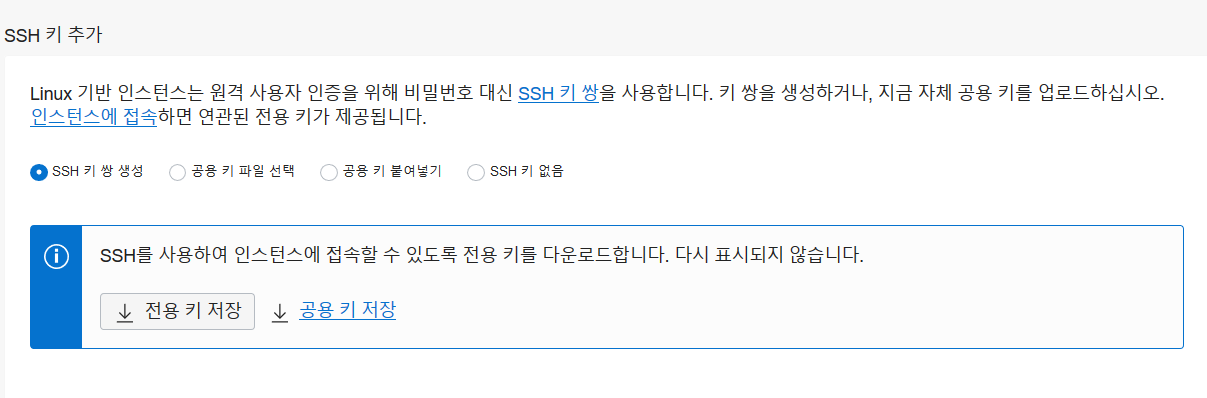
전용 키 저장을 클릭한다. 이 키를 잃어버리면 다시는 인스턴스에 접속하지 못 하고 인스턴스를 초기화 해야한다.(맵 파일이 다 날라간다.)

생성을 클릭한다.
생성을 클릭할 경우 1분 이내에 자신의 인스턴스가 준비될 것 이다.

인스턴스가 준비 되었다면 공용 아이피 주소를 복사한다.

아까 ssh키를 다운 받았던 위치로 이동하여 파일 탐색기 주소창에 cmd를 입력하고 엔터를 누른다.
CMD창이 열렸다면 아래 커맨드를 실행한다.
ssh -i 다운받은파일이름 ubuntu@복사한아이피뭐라뭐라 하면서 yes/no를 물어볼텐데 yes를 입력한다.
만약 Permissions are too open이라면서 접속이 안된다면 다운 받은 파일을 우클릭하고 속성에 들어간다.

보안에 들어가서 고급을 클릭한다.

소유자 변경을 누른다.
자신의 계정 이름을 입력하고(부팅할 때 뜨는 이름) 이름 확인을 누른다.
만약 계정을 찾을 수 없다 하면 Administrator를 입력한다.
상속 비활성화를 클릭하고 자신의 계정 이외의 모든 것을 제거한다.
그후 자신의 계정을 누른 후 편집을 누른다.

권한을 읽기 및 실행, 읽기만 준다.
이제 접속이 정상적으로 될 것 이다.
서버를 실행하기
3. 버킷 다운로드
server 라는 폴더를 만든다.
mkdir server이곳을 클릭해 버킷 자신이 원하는 버전을 확인하고 원하는 버전 다운로드를 우클릭한 다음 링크 복사를 누른다.

위와 같은 것을 우클릭 해야한다.
아까 열었던 CMD창에서 아래 커맨드를 실행한다.
sudo wget 복사한링크(우클릭으로붙여넣기)화살표가 점점 오른쪽으로 가며 복사가 완료될 것 이다.
이제 자바를 설치해야 한다.
아래 커맨드를 입력하여 openjdk를 설치한다.
sudo apt-get update sudo apt-get install openjdk-8-jre-headless
자바 설치가 완료되었다면, 아래 커맨드를 실행한다.
sudo java -jar 아까다운받은파일 EULA를 동의 해야한다.
아까 Minimal버전을 설치해서 Nano가 설치되어있지 않으므로 아래 커맨드를 실행해 nano를 설치한다.
sudo apt install nano설치가 완료되었다면 아래 커맨드를 실행한다
sudo nano eula.txtfalse로 된 것을 true로 변경하고 Ctrl+S, Ctrl+X를 차례대로 눌러 저장하고 빠져나온다.
이제 아래 커맨드를 입력한다.
sudo java -jar 다운받은파일맵이 생성되며 마인크래프트 서버가 열릴 것 이다.
아직 방화벽 설정을 하지 않았지에 서버 접속이 불가능하다.
4. 방화벽 설정
아까 만들었던 오라클 VM 인스턴스를 관리하는곳에 들어간다.

서브넷을 클릭한다.

Default Security List for 인스턴스이름 을 클릭한다.

수신 규칙 추가를 클릭한다.
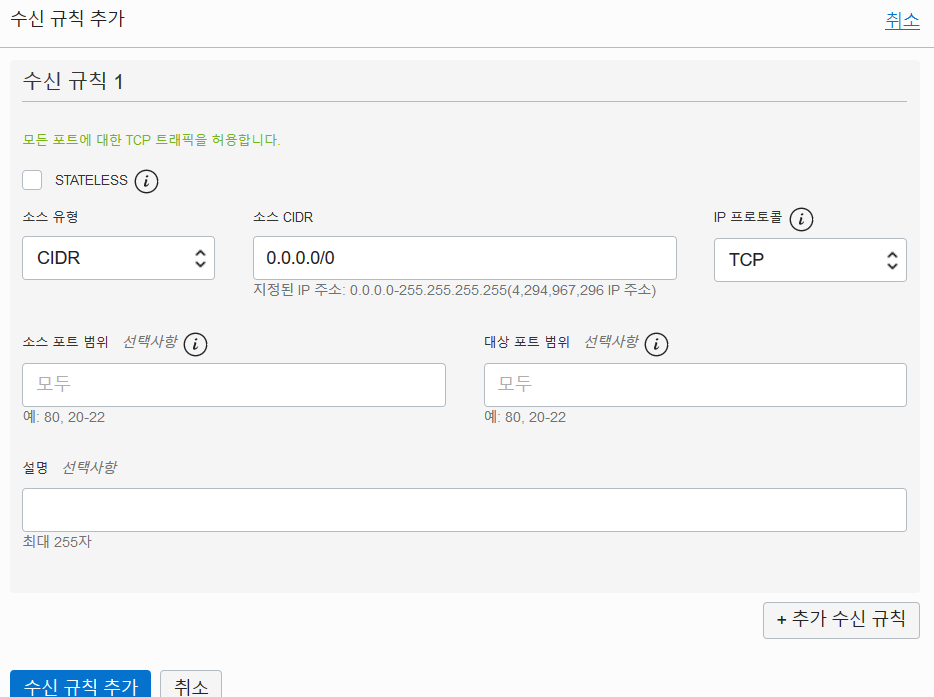
소스 CIDR에 0.0.0.0/0을 입력하고 수신 규칙 추가를 클릭한다.
이제 서버로 돌아와서, 아래 커맨드를 실행한다.
sudo iptables -A INPUT -p tcp –dport 25565 -j ACCEPT sudo service iptables save
서버 접속이 정상적으로 되는게 확인 되었다면, 서버가 꺼질 경우 다시 복구해 주는 프로그램을 설치해야한다.
24시간 돌리기
아래 커맨드를 실행하여 텍스트 에디터로 파일을 새로 만든다.
sudo nano /etc/systemd/system/minecraftserver.service아래 내용을 붙여 넣는다.
[Unit] Description=Minecraft Server After=network.target [Service] WorkingDirectory=/home/ubuntu/server PrivateUsers=true User=root Group=root ProtectSystem=full ProtectHome=true ProtectKernelModules=true ProtectControlGroups=true ExecStart=/bin/sh -c '/usr/bin/screen -DmS mc-%i /usr/bin/java -server -Xms512M -Xmx1024M -XX:+UseG1GC -XX:+CMSIncrementalPacing -XX:+CMSClassUnloadingEnabled -XX:ParallelGCThreads=2 -XX:MinHeapFreeRatio=5 -XX:MaxHeapFreeRatio=10 -jar 다운받은버킷이름 nogui' ExecReload=/usr/bin/screen -p 0 -S mc-%i -X eval 'stuff "reload"\\015' ExecStop=/usr/bin/screen -p 0 -S mc-%i -X eval 'stuff "say SERVER SHUTTING DOWN. Saving map..."\\015' ExecStop=/usr/bin/screen -p 0 -S mc-%i -X eval 'stuff "save-all"\\015' ExecStop=/usr/bin/screen -p 0 -S mc-%i -X eval 'stuff "stop"\\015' ExecStop=/bin/sleep 10 Restart=on-failure RestartSec=60s [Install] WantedBy=multi-user.target
Ctrl+S, Ctrl+X를 차례대로 눌러 저장하고 빠져나온다.
아래 커맨드를 실행하여 서버를 시작한다.
sudo systemctl enable minecraftserver sudo systemctl start minecraftserver
댓글
이 글 공유하기
다른 글
-
한국어 디스코드 뮤직봇 추천, 초대 방법(파크봇)
한국어 디스코드 뮤직봇 추천, 초대 방법(파크봇)
2020.12.17 -
ipTIME A3004NS-M 리뷰
ipTIME A3004NS-M 리뷰
2020.12.06 -
해외, 국내 VPS업체 총정리
해외, 국내 VPS업체 총정리
2020.09.18 -
마인크래프트 렐름 구매 방법과 후기
마인크래프트 렐름 구매 방법과 후기
2020.09.04
댓글을 사용할 수 없습니다.